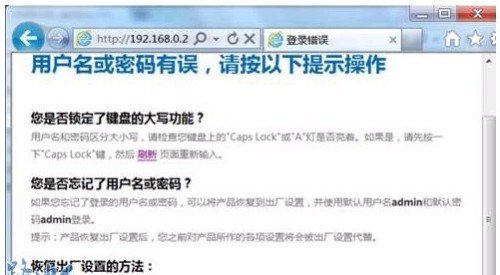萬盛學電腦網 >> 安全資訊防護 >> 保護系統安全從定制IP策略開始
保護系統安全從定制IP策略開始
現如今病毒、木馬攻擊的方式是多種多樣,尤其是計算機端口更是病毒"攻占"的重點部位,你是否曾遇到這樣的情況,當我們安裝上諸如天網防火牆上網時,只見感歎號跳個不停。打開一看都是類似於"xxx.xxx.xxx.xxx 試圖連接本機的xxx端口,該操作被拒絕"之類的操作提示,這就是一些病毒、木馬攻擊端口的表現。
概念常識
在上述情況進行解決之前,我們先要對一些常識性概念進行一番了解,尤其是涉及到端口方面的知識。什麼是端口?在網絡技術中,端口(Port)大致有兩種意思:一是物理意義上的端口,比如,ADSL Modem、集線器、交換機、路由器用於連接其他網絡設備的接口,如RJ-45端口、SC端口等等。二是邏輯意義上的端口,一般是指TCP/IP協議中的端口,端口號的范圍從0到65535,比如用於浏覽網頁服務的80端口,用於FTP服務的21端口等等。
本文所講的端口指的是邏輯意義上的端口,它是計算機和外部網絡相連的邏輯接口,也是計算機的第一道屏障。默認情況下,Windows有很多端口是開放的,上網的時候,網絡病毒和黑客可以通過這些端口連上你的電腦。為了讓你的系統變為銅牆鐵壁,我們除了一些重要的端口,如80端口為Web網站服務;21端口為FTP服務;25端口為E-mail SMTP服務;110端口為E-mail POP3服務;1433端口為SQL Server服務等外,一些沒有服務的端口都可以關閉,如TCP 135、139、445、593、1025 端口和 UDP 135、137、138、445 端口,一些流行病毒的後門端口(如 TCP 2745、3127、6129 端口),以及遠程服務訪問端口3389等。對於一些沒有服務的端口,除了使用一些網絡防火牆來關閉外,借助IP安全策略來進行關閉可以說是一個阻止入侵者入侵的好辦法,下面我們就來定制IP策略。
了解IP安全策略
IP安全策略是一個給予通訊分析的策略,它將通訊內容與設定好的規則進行比較以判斷通訊是否與預期相吻合,然後決定是允許還是拒絕通訊的傳輸,它彌補了傳統TCP/IP設計上的"隨意信任"重大安全漏洞,可以實現更仔細更精確的TCP/IP安全,也就是說,當我們配置好IP安全策略後,就相當於擁有了一個免費,但功能完善的個人防火牆。
實戰IP安全策略
1、 創建一個IP安全策略
第一步:單擊"開始"菜單,然後選擇"設置→控制面板",在彈出的"控制面板"中,雙擊"管理工具"圖標,進入到"管理工具"中,再次雙擊其中的"本地安全策略"圖標並進入到"本地安全策略"對話框中。
第二步:用鼠標右擊"IP安全策略",選擇"創建IP安全策略"命令
在彈出的"IP安全策略向導"對話框中,單擊"下一步"按鈕,輸入IP安全策略的名稱
如"屏蔽135端口",再次單擊"下一步"按鈕,保持默認參數設置不變,直至完成位置,這樣就創建出來了一個"屏蔽135端口"的安全策略,單擊"確定"按鈕返回。
2、設置IP篩選器
鼠標右擊"IP安全策略",選擇"管理IP篩選器和篩選器操作",進入到相應得對話框中,在"管理IP篩選器列表"頁面中,點擊"添加"按鈕,在彈出的"IP篩選器列表"中輸入名稱"屏蔽135端口",單擊"添加"按鈕,再點擊"下一步"按鈕。在目標地址中選擇"我的IP地址",點擊"下一步"按鈕,在協議中選擇"TCP"(一般選擇此項,根據具體的端口設定,如關閉ICMP協議時,這裡選擇ICMP),如圖3所示,點擊"下一步"按鈕,在設置IP協議端口中選擇從任意端口到此端口,在此端口中輸入135,點擊"下一步"按鈕,即可完成屏蔽135端口的設置,單擊"確定"按鈕返回。其他端口的設置與此類似。
3、篩選器操作
還是在"管理IP篩選器和篩選器操作"對話框,進入到"管理篩選器操作"頁面,點擊"添加"按鈕後,再單擊"下一步"按鈕,在名稱中輸入"拒絕",點擊"下一步"按鈕。在篩選器操作中選擇"阻止"項,點擊"下一步"按鈕,這樣在管理篩選器操作中就會增加"拒絕"一項了。
單擊"關閉"按鈕返回到"本地安全設置"對話框中。
- 上一頁:殺毒軟件的殺毒技巧總結
- 下一頁:13個基本措施 做好Windows安全防范